Kaip užblokuoti / pašalinti probleminius naujinimus ir tvarkykles: - Praėjo tos dienos, kai turite pasirinkti kiekvieną tvarkyklę ir procesą atskirai atnaujinimus. „Microsoft“, kai jis paleido „Windows 10“, įtraukė naują variantą, kai vairuotojai, neatsižvelgdami į mūsų sprendimą, atsisiunčia ir atnaujina automatiškai. Iš tikrųjų tai yra neįkainojama, nes jums nereikia rinktis naujų atnaujinimų viskam, o sistema gali pati save palaukti naudojant naujausias funkcijas, kartais taip pat įmanoma, kad ne visos sistemos galės tinkamai veikti panašioje būdu.
Net jei bandysite pašalinti probleminį „Windows“ naujinimą, kitą kartą, kai atsiras naujas naujinimas, „Windows 10“ jį iš naujo įdiegs savaime!
Taigi čia pateikiame veiksmus, kaip pašalinti tvarkykles, kurios dažnai sukelia problemų dėl automatinio atnaujinimo, ir kaip sustabdyti „Windows“ laikinas iš naujo įdiegti juos, kad sistema būtų nuolat atnaujinama.
Nereikalingas atnaujinimas ir tvarkyklių pašalinimas
Pašalinkite įrenginio tvarkyklę
1 žingsnis:
Meniu Paieška pasirinkite įrenginio tvarkyklės parinktį
2 žingsnis:
Slinkite žemyn po jais esančias parinktis ir dešiniuoju pelės mygtuku spustelėkite įrenginį, kuris sukelia problemų.
3 žingsnis:
Pasirinkite parinktį Pašalinti ir būtinai pažymėkite Ištrinkite tvarkyklės programinę įrangą iš šio įrenginio parinktį iškylančiame dialogo lange.
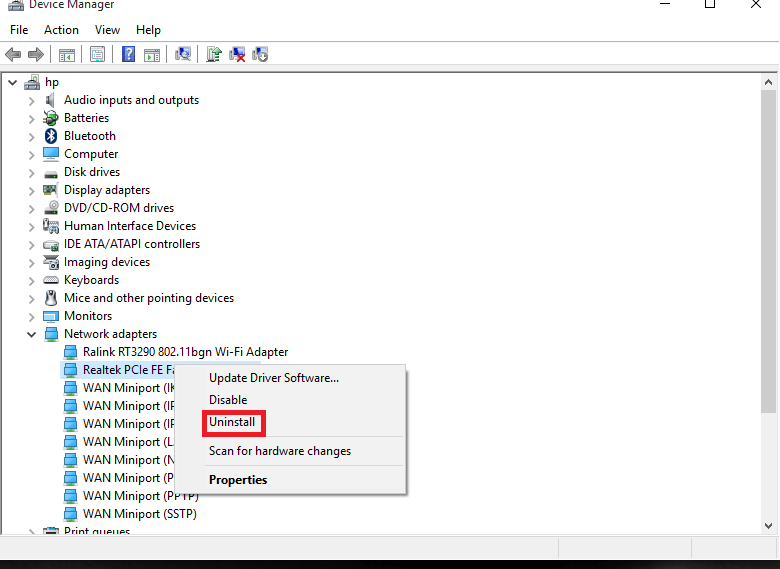
Pašalinkite „Windows Update“
1 žingsnis:
Spustelėkite meniu Pradėti ir pasirinkite jų parinktį Peržiūrėti įdiegtą naujinimą.
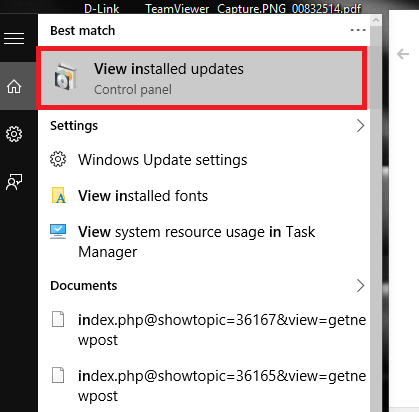
2 žingsnis:
Pasirodo skyrius Įdiegtų naujinimų valdymo skydelis
3 žingsnis:
Pasirinkite naujinį, kuris, jūsų manymu, yra problema, ir dešiniuoju pelės mygtuku spustelėkite jį pašalinti.
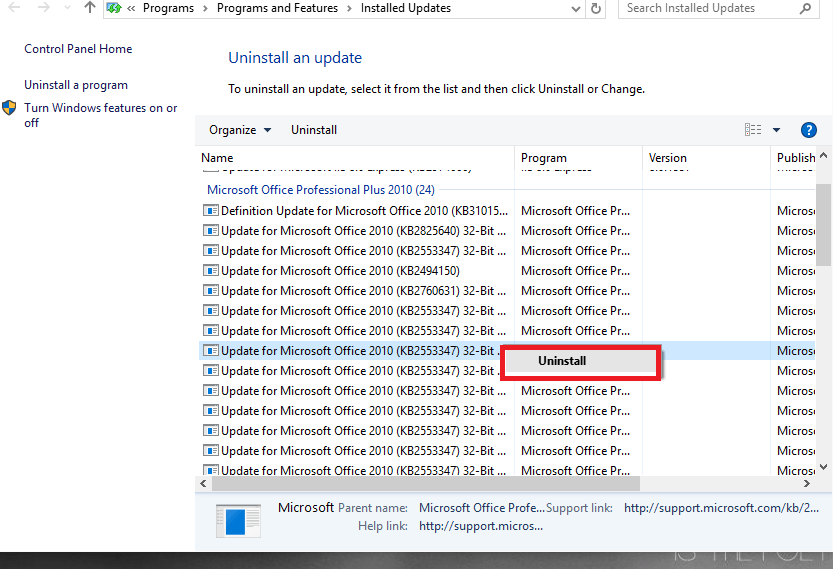
Laikino iš naujo įdiegti tvarkykles blokuoja „Windows“ naujinimas
Į „Windows 10“, „Microsoft“ pridėjo naują įrankį, vadinamą Trikčių šalinimo įrankis tokiu būdu jums leidžiama slėpti, taip pat rodyti atnaujinimus ir tvarkykles.
Toliau pateikiami pagrindiniai veiksmai, kaip atlikti trikčių šalinimo įrankį „Rodyti arba slėpti naujinimus“.
1 žingsnis:
Tada turite atsisiųsti Rodyti arba slėpti naujinimų trikčių šalinimo įrankį iš „Microsoft“ atsisiuntimo centro.
2 žingsnis:
Atsisiųskite .diagcab failą atsisiuntimų aplanke ir paleiskite jį. Spustelėkite Kitas mygtuką, kaip parodyta.
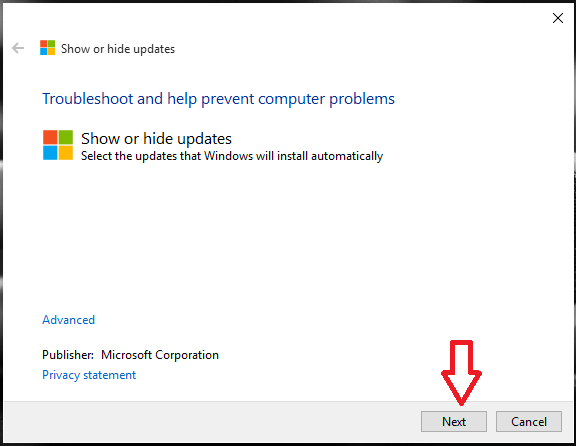
3 žingsnis:
Pasirinkite Slėpti naujinius parinktį ir iš pasirodžiusio sąrašo pasirinkite naujinius ir tvarkykles, kurių nenorite „Windows“ iš naujo įdiegti.
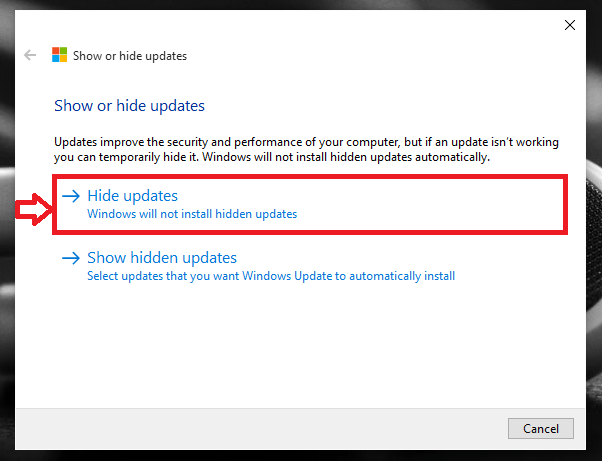
4 žingsnis:
Kai viskas bus baigta ir, jei viskas bus gerai, tada busFiksuotas' etiketė pasirodys pasirinktos parinkties dešinėje.
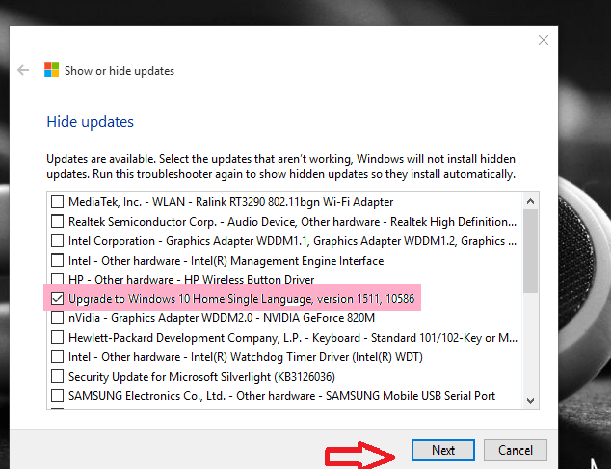
5 žingsnis:
Dar kartą paleiskite trikčių šalinimo įrankį Rodyti arba slėpti naujinimus ir pasirinkite Rodyti paslėptus naujinius variantą
6 žingsnis:
Spustelėjus Kitas mygtukas vėl rodo taisytus atnaujinimus.
7 žingsnis:
Uždaryti Norėdami užbaigti visą procesą, reikia spustelėti mygtuką.
Kai bus baigtas visas procesas, naujinimus ir tvarkykles bus galima įdiegti per „Windows“ naujinimą.

